Signal, o serviço de mensagens seguras, já possui um aplicativo de desktop dedicado para Windows, MacOS e Linux, e nesse tutorial, você verá como instalar o mensageiro Signal no Linux via Flatpak.
Signal é um aplicativo de bate-papo criptografado para Android e iOS. Uma alternativa do WhatsApp, o Sinal permite enviar mensagens para outras pessoas que usam o serviço.
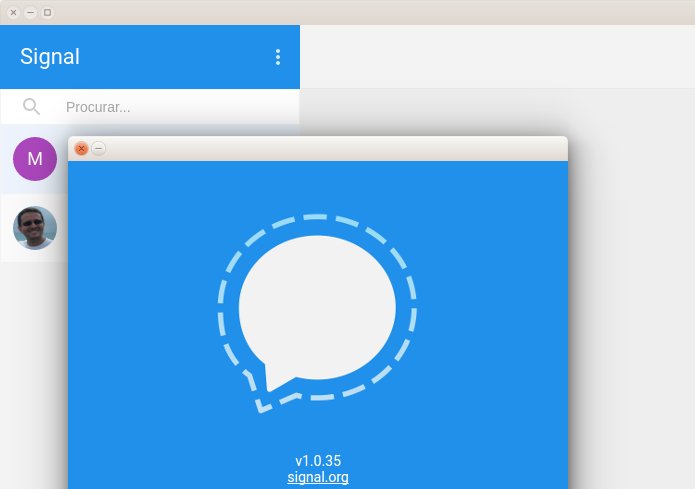
Ele também permite que você crie e participe em conversas em grupo e faça chamadas de voz e vídeo para outros usuários.
Todos os chats são protegidos usando criptografia de ponta a ponta. Além disso, os códigos no aplicativo permitem que você verifique a conexão.
O serviço não é apenas para quem conscientemente quer privacidade e segurança, pois o Signal é uma alternativa simples e fácil de usar, para outros serviços de mensagens centrados em dispositivos móveis.
Até pouco tempo, a única maneira de continuar um bate-papo criptografado do seu celular para a área de trabalho era usando uma extensão para o navegador Google Chrome.
Agora, esse recurso agora está sendo descontinuado, e substituído por um novo programa baseado em Electron, uma tecnologia multiplataforma.
A versão desktop do programa possui todos os recursos do aplicativo Web que ele substitui, o que significa que você pode rapidamente pegar e continuar suas conversas privadas na área de trabalho.
Ele também é simples de usar. Você tem uma lista de bate-papo no lado esquerdo da tela. Clique em uma conversa, e o conteúdo dela será exibido à direita.
O aplicativo de desktop do Signal permite que você:
- Leia e envie mensagens;
- Envie/defina o temporizador para o desaparecimento de mensagens;
- Altere tema (inclui tema escuro);
- Importe grupos e contatos;
- Cheque/verifique as chaves de criptografia;
- Redefina uma sessão.
Lembre-se: você ainda precisa do aplicativo mobile
Para usar Signal, você também deve instalar o aplicativo Signal no seu dispositivo Android ou iOS, pois como no WhatsApp, os serviços usam seu número de celular para autenticação. Por isso, use um dos links abaixo para instalar no seu smartphone:
Instalar o Signal no Google Play
Instalar o Signal na App Store
Uma vez que o programa esteja instalado no seu smartphone, você pode seguir em frente e instalar a versão desktop, usando o procedimento abaixo.
Como instalar o mensageiro Signal no Linux via Flatpak
Para instalar o mensageiro Signal no Linux via Flatpak você precisa ter o suporte a essa tecnologia instalado em seu sistema. Se não tiver, use o tutorial abaixo para instalar:
Como instalar o suporte a Flatpak no Linux
Depois, você pode instalar o mensageiro Signal no Linux via Flatpak, fazendo o seguinte:
Passo 1. Abra um terminal;
Passo 2. Use o comando abaixo para instalar o programa via Flatpak. Tenha paciência, pois muitas vezes pode demorar vários minutos para que o Flatpak faça o download de tudo o que precisa;
flatpak install --from https://flathub.org/repo/appstream/org.signal.Signal.flatpakrefPasso 3. Para atualizar o programa, quando uma nova versão estiver disponível, execute o comando:
flatpak --user update org.signal.SignalPasso 4. E se precisar desinstalar o programa, execute o seguinte comando no terminal:
flatpak --user uninstall org.signal.SignalOu
flatpak uninstall org.signal.SignalPronto! Agora, quando quiser iniciar o programa, digite flatpak run org.signal.Signal em um terminal.
Se você quiser instalar o Signal no Ubuntu, Debian e derivados, veja esse outro tutorial:
Como instalar o app Signal no Ubuntu, Mint, Debian e derivados